- ავტორი Abigail Brown [email protected].
- Public 2023-12-17 06:52.
- ბოლოს შეცვლილი 2025-01-24 12:14.
რა უნდა იცოდე
- შეაერთეთ Chromecast ტელევიზორის HDMI პორტში და შეაერთეთ მისი USB კვების კაბელი ტელევიზორის პორტთან ან დენის განყოფილებაში.
- ჩამოტვირთეთ Google Home აპი iOS ან Android-ისთვის (ჩართეთ ტელევიზორი). აპში აირჩიეთ Devices, შემდეგ მიჰყევით Chromecast-ის დაყენების მოთხოვნებს.
- გადადით Chromecast-ზე ჩართულ აპზე, როგორიცაა Netflix, აირჩიეთ კონტენტი და შეეხეთ Cast ღილაკს.
ეს სტატია განმარტავს, თუ როგორ უნდა გაგზავნოთ კონტენტი თქვენი Android ან iOS მოწყობილობიდან ტელევიზორში Google Chromecast სტრიმინგის მოწყობილობის გამოყენებით, რომელიც ჩართულია თქვენი ტელევიზორის HDMI პორტში.
Google Chromecast-ის დაყენება თქვენს iPad-ზე, iPhone-ზე ან Android-ზე
თქვენი Chromecast მოწყობილობის დაყენება მარტივია, თუმცა ამას რამდენიმე ნაბიჯი სჭირდება.
- შეაერთეთ Chromecast dongle ტელევიზორის HDMI პორტში და შეაერთეთ USB კვების კაბელი ან ტელევიზორის თავსებად პორტში ან დენის განყოფილებაში.
- გადადით Google Play Store-ში ან Apple App Store-ში თქვენს მობილურ მოწყობილობაზე და მიიღეთ Google Home აპი. Android მოწყობილობების უმრავლესობას აქვს წინასწარ დაინსტალირებული Chromecast.
- ჩართეთ ტელევიზორი. Google Home-ში აირჩიეთ Devices, რომელიც მდებარეობს ზედა მარჯვენა კუთხეში. აპი გააგრძელებს Chromecast-ის დასაყენებლად შესაბამის ნაბიჯებს.
- დაყენების პროცესის დასასრულს აპსა და ტელევიზორზე იქნება კოდი. ისინი უნდა ემთხვეოდეს და თუ ასეა, აირჩიეთ დიახ.
-
შემდეგ ეკრანზე, აირჩიეთ სახელი თქვენი Chromecast-ისთვის. ამ ეტაპზე ასევე არის კონფიდენციალურობის და სტუმრის პარამეტრების მორგება.
- შეაერთეთ Chromecast ინტერნეტ ქსელში. მიიღეთ პაროლი თქვენი მობილური მოწყობილობიდან ან შეიყვანეთ ხელით.
- თუ Chromecast-ის პირველი ტაიმერი ხართ, აირჩიეთ სამეურვეო და Google Home გაჩვენებთ, თუ როგორ მუშაობს კასტინგი.
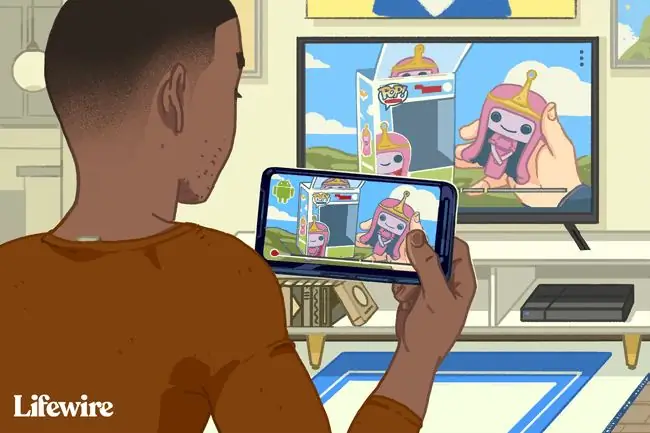
როგორ გადაიტანოთ კონტენტი Chromecast-ზე თქვენი iPad-ით, iPhone-ით ან Android-ით

ჩართეთ მობილური მოწყობილობა და ტელევიზორი, დარწმუნდით, რომ ეს უკანასკნელი ჩართულია სწორ შეყვანაზე.
- გახსენით Google Home აპი, გადადით მედიის ან აუდიო ნაკადის პროვაიდერთან, რომლის გამოყენებაც გსურთ, ანუ Netflix, და აირჩიეთ კონტენტი გსურთ უყუროთ ან მოუსმინოთ. შეეხეთ ღილაკს cast სათამაშოდ.
-
თუ თქვენ გაქვთ სხვადასხვა კასტინგი მოწყობილობა, დარწმუნდით, რომ აირჩიეთ სწორი კასტინგი მოწყობილობა, რომელზეც შეგიძლიათ ნახოთ თქვენი კონტენტი. ტრანსლირების ღილაკზე შეხებისას, თუ თქვენ გაქვთ ტრანსლირების სხვადასხვა მოწყობილობა, Chromecast ჩამოგითვლით მოწყობილობებს, რათა აირჩიოთ სწორი..
- როგორც კონტენტი გადაიცემა ტელევიზორზე, გამოიყენეთ თქვენი მობილური მოწყობილობა, როგორც დისტანციური მართვის პულტი ხმის, ვიდეოს ან აუდიოს დასაწყებად და სხვა. კონტენტის ყურების შესაჩერებლად, კვლავ შეეხეთ გადაცემის ღილაკს და აირჩიეთ გათიშვა.
არეკვა თქვენი iPad-ის ან iPhone-ის ტელევიზორში Chromecast-ის მეშვეობით

გარეგნულად, შეუძლებელია iPad-ის ან iPhone-ის პირდაპირ ტელევიზორზე გადატანა. თუმცა, შესაძლებელია გამოიყენოთ AirPlay mirroring მობილური მოწყობილობიდან კომპიუტერში, შემდეგ გამოიყენეთ Google Chrome-ის დესკტოპი ტელევიზორზე მესამე მხარის აპის გამოყენებით.
- შეაერთეთ მობილური მოწყობილობა, Chromecast და PC იმავე Wi-Fi-ს ქსელი.
- დააინსტალირეთ AirPlay მიმღების აპლიკაცია, მაგალითად, LonelyScreen ან Reflector 3, კომპიუტერზე.
-
გაშვება Google Chrome და მენიუ, დააწკაპუნეთ Cast.
- დააწკაპუნეთ ისარზე გადაცემა-ზე. დააწკაპუნეთ Cast desktop და აირჩიეთ სახელი თქვენი Chromecast.
- მობილური მოწყობილობის ასახვის მიზნით, გაუშვით თქვენს მიერ გადმოწერილი AirPlay მიმღები.
- iPad-ზე ან iPhone-ზე გადაფურცლეთ ზემოთ ღილაკიდან Control Center და შეეხეთ AirPlay Mirroring.
- შეეხეთ AirPlay მიმღებს ეკრანის ასახვის დასაწყებად.
iPad-ზე ან iPhone-ზე დისპლეი ახლა ასახული უნდა იყოს კომპიუტერზე, Chromecast-ზე და ტელევიზორზე. თუმცა, იქნება მოკლე დროში შეფერხება, როდესაც თქვენ შეასრულებთ მოქმედებას თქვენს მობილურ მოწყობილობაზე, სანამ ის გამოჩნდება კომპიუტერზე და ისევ ტელევიზორზე. ეს გამოიწვევს პრობლემას ვიდეოს ყურებისას ან აუდიოს მოსმენისას.






